Impostazione Kindle sul tuo iPad e altri dispositivi iOS
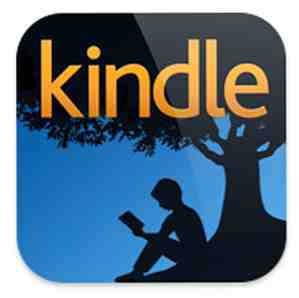
 L'iPad è un fantastico dispositivo senza carta, per leggere eBook, articoli di pagine Web, documenti PDF e simili. Lo schermo retroilluminato offre un'ottima lettura notturna e la durata della batteria è decente. Allo stesso modo, Amazon Kindle Store offre probabilmente la più ampia e relativamente economica selezione di eBook per dispositivi iOS.
L'iPad è un fantastico dispositivo senza carta, per leggere eBook, articoli di pagine Web, documenti PDF e simili. Lo schermo retroilluminato offre un'ottima lettura notturna e la durata della batteria è decente. Allo stesso modo, Amazon Kindle Store offre probabilmente la più ampia e relativamente economica selezione di eBook per dispositivi iOS.
Dalla prima versione, leggere gli ebook su iPad con iBooks e Amazon Kindle [Mac] leggere gli ebook sull'iPad con iBook e Amazon Kindle [Mac] Per saperne di più sull'app del lettore Kindle di iOS, Amazon ha apportato alcuni aggiornamenti significativi alla sua e- lettore e negozio Kindle online. Ma ci sono limiti e sfide che devi conoscere.
Configurare Kindle per iOS
Per ottenere il massimo dall'esperienza di lettura Kindle sul tuo iPad o altro dispositivo iOS, ti consigliamo di scaricare queste tre app Amazon: Kindle per iOS, Amazon Mobile e Invia a Kindle per Mac.

Potresti anche configurare due app Web ottimizzate per il web di Amazon per i tuoi dispositivi iOS: Kindle Cloud Reader e Kindle Store per iPad. Visita entrambi questi link sul tuo dispositivo iOS e segui le istruzioni per installarli sulla home page del tuo dispositivo. Spiegherò a breve come sono utili.

Lettore Kindle
Il Kindle Reader ha alcune utili nuove funzionalità che rendono molto più facile l'accesso ai libri Kindle. Innanzitutto, il vantaggio di utilizzare il lettore Kindle è che puoi scaricare gratuitamente il primo capitolo o due di un libro Kindle e rivederlo a tuo piacimento. Poiché richiede solo un minuto per acquistare e scaricare la versione completa di un libro Kindle, puoi ordinare un libro solo quando sei pronto a leggerlo.

L'ultima versione di Kindle Reader ora ha tutti i tuoi contenuti nel cloud. Ciò significa che puoi accedere a tutti i libri acquistati dal server di Amazon. Quando hai finito con un libro, puoi rimuoverlo (tocca e tieni premuto sulla copertina fino al “Rimuovi dal dispositivo” si apre) dal dispositivo e scaricalo nuovamente dal cloud ogni volta che lo desideri. L'accesso ai libri dal cloud libera spazio di archiviazione sul dispositivo. Gli articoli scaricati possono anche essere letti offline sul tuo dispositivo.

Oltre ai libri, puoi anche leggere giornali, riviste e documenti PDF sull'ultima versione dell'app. L'app ora classifica questi articoli per genere. Invia al Kindle La nuova app "Invia a Kindle" di Amazon ti consente di inviare facilmente file da PC a Kindle [News] La nuova app "Invia a Kindle" di Amazon ti consente di inviare facilmente file da PC a Kindle [Novità] Amazon ha appena rilasciato un nuovo pezzo di software, finalizzato a rendere l'interazione PC-Kindle ancora più semplice. La nuova app si chiama Send to Kindle, e può essere scaricata su qualsiasi macchina Windows da qui ... Leggi Altre app per il tuo Mac o PC è anche utile per far cadere semplicemente un PDF sull'icona del dispositivo nel Dock, e verrà inviato automaticamente al tuo dispositivo.
Download e ordini di libri
Se c'è una versione Kindle di un libro in Amazon Store, puoi semplicemente fare clic su “Provalo GRATIS” pulsante, o acquistarlo per essere consegnato al tuo account Kindle e dispositivo iOS. Ogni libro elencato nel negozio Amazon indica nella sezione Formati o sul lato sinistro della pagina del prodotto se è disponibile una versione Kindle di quel libro.

Nell'ultima pagina dei libri Kindle gratuiti, c'è un link per “Vedi i dettagli di questo libro nel Kindle Store.” Sfortunatamente questi link non funzionano più a causa delle restrizioni messe in atto da Apple. Quindi per collegare e ordinare la versione completa di un libro Kindle devi visitare la pagina del prodotto per quel libro nel Kindle Store.
Puoi anche visitare il Kindle Store direttamente sul tuo computer o sul tuo dispositivo iOS tramite qualsiasi browser web. Tuttavia, se sei un avido lettore, aggiungi la sezione Kindle Store di Amazon sul tuo dispositivo e / o utilizza le app Web Kindle Store elencate sopra. In questo modo puoi cercare e scaricare libri Kindle direttamente dal negozio.
Leggere libri Kindle
Se stai usando il Kindle Reader per dire semplicemente di leggere romanzi, funziona alla grande. Ma se stai provando a usare il Reader per motivi di studio, potresti trovare inadeguati i suoi strumenti di annotazione.
Il lettore Kindle offre strumenti di annotazione molto semplici. Ha un singolo evidenziatore giallo, un segnalibro e una piccola finestra di testo per le note.

Quando evidenzi il testo, hai anche la possibilità di condividere il link di quella selezione sul tuo stream Twitter o Facebook. La selezione sarà anche disponibile sul tuo account Kindle online.

Tuttavia, Kindle Reader è molto inadeguato per scopi di studio. Puoi rivedere tutti i tuoi momenti salienti e le note in una piccola finestra pop-up (“I miei appunti e segni“) nel libro Kindle selezionato. Toccando ad un passaggio evidenziato non è male, ma sarebbe utile avere diversi marcatori colorati per differienare le alte luci.

Quando si aggiunge un segnalibro a una pagina, la finestra di revisione mostra la prima riga della pagina contrassegnata. Sarebbe meglio se potessi aggiungere un titolo o una nota personalizzata per il motivo per cui hai inserito un segnalibro in una particolare pagina. Infine, i segnalibri, le note e i punti salienti sono tutti gettati nella stessa finestra, rendendoli molto difficili da recensire per scopi di studio seri.
Tra l'altro, il Kindle Reader contiene quella che viene chiamata una funzione Whispersync automatica che ricorda l'ultima pagina selezionata di un libro Kindle. Se stai leggendo un libro Kindle su iPad e iPhone, Whispersync manterrà sincronizzate le tue pagine e annotazioni.
Il tuo account Kindle
Il modo migliore che ho trovato per esaminare annotazioni e note per i libri Kindle è quello di visitare la tua pagina dei Punti salienti di Kindle in cui puoi accedere e rivedere le annotazioni che hai fatto su tutti i tuoi libri acquistati da Kindle. Purtroppo, tuttavia, alcuni editori limitano la quantità di pagine evidenziate che possono essere riviste online.

Nella pagina In evidenza puoi effettivamente copiare e incollare passaggi evidenziati, che è qualcosa che non puoi fare nel Kindle Reader. Un'altra opzione è usare il Kindle Cloud Reader, di cui si è fatto riferimento in precedenza. Offre un'opzione leggermente migliore per la visualizzazione delle annotazioni.

Senza dubbio, nel tempo, il lettore Kindle otterrà ulteriori miglioramenti. Ma nel frattempo, trovo ancora il Kindle il modo più economico ed efficiente per mantenere una biblioteca in questi giorni. È molto meglio che avere scaffali e scaffali di libri cartacei difficili da gestire e da conservare nel tempo.
Fateci sapere cosa ne pensate del Kindle Reader. Quanto sei passato a usarlo? Quali funzionalità vorresti vedere aggiunte?
Scopri di più su: Amazon Kindle, Ebooks, Reading.


